方法一:使用Windows自带的Paint
步骤一:打开Paint
首先,我们需要打开Windows自带的图片处理软件Paint。
步骤二:打开要转换的BMP图片
在Paint中点击“文件” -> “打开”,选择要转换的BMP图片并打开。
步骤三:转换为JPEG格式
在Paint中点击“文件” -> “另存为”,选择JPEG的格式并保存图片,即可完成转换。需要注意的是,这种方式只能进行单个文件的转换,不适合批量操作。
方法二:使用在线转换工具
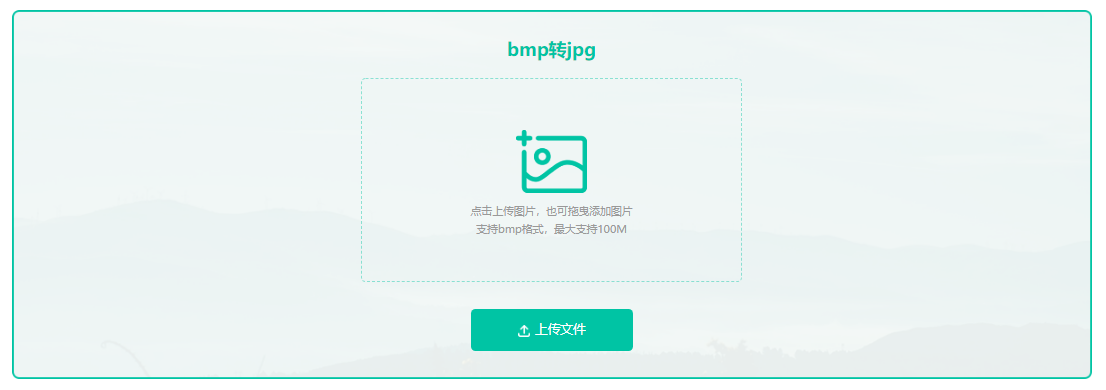
1、打开bmp转jpg在线网址:http://pic.55.la/bmp2jpg/
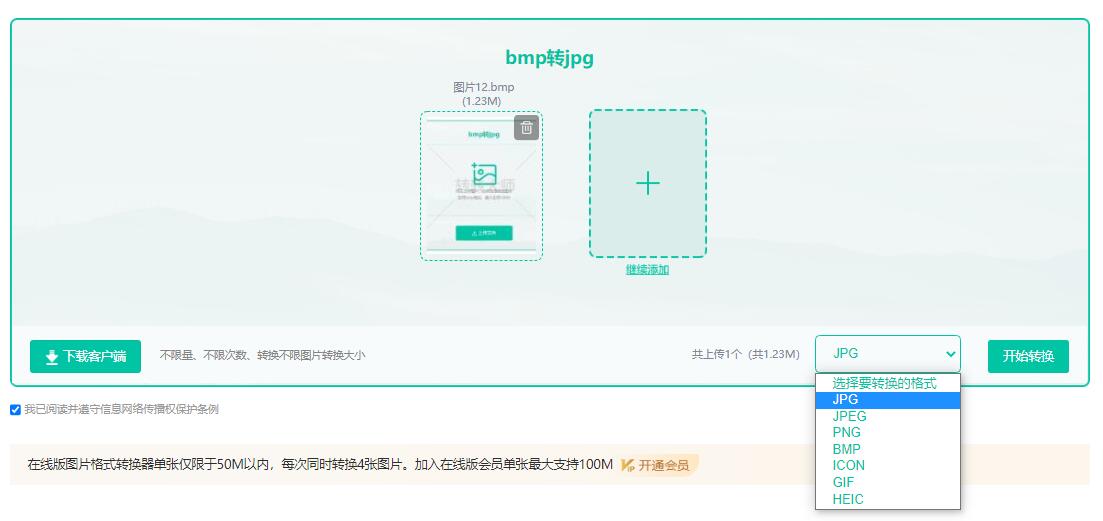
2、上传图片文件,选择“jpg”格式,点击“开始转换”。
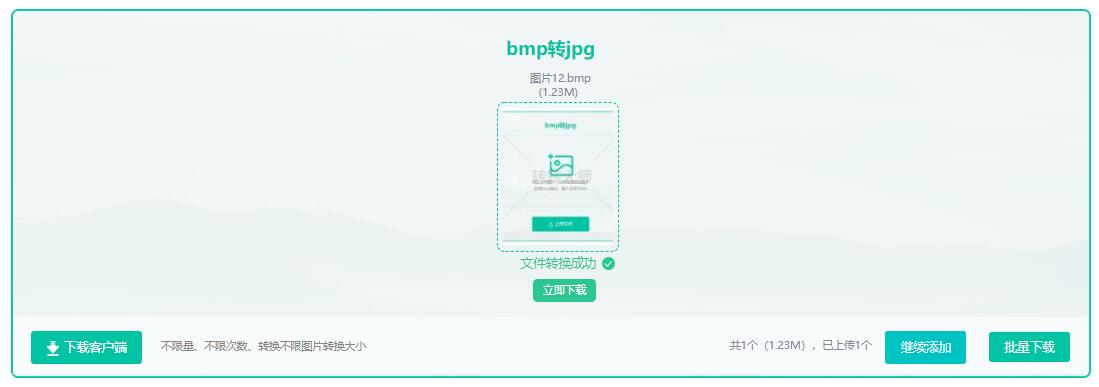
3、bmp转jpg完成,点击立即下载即可。
方法三、客户端bmp批量转换jpg:
1、下载我拉网bmp转jpg客户端,安装并打开。
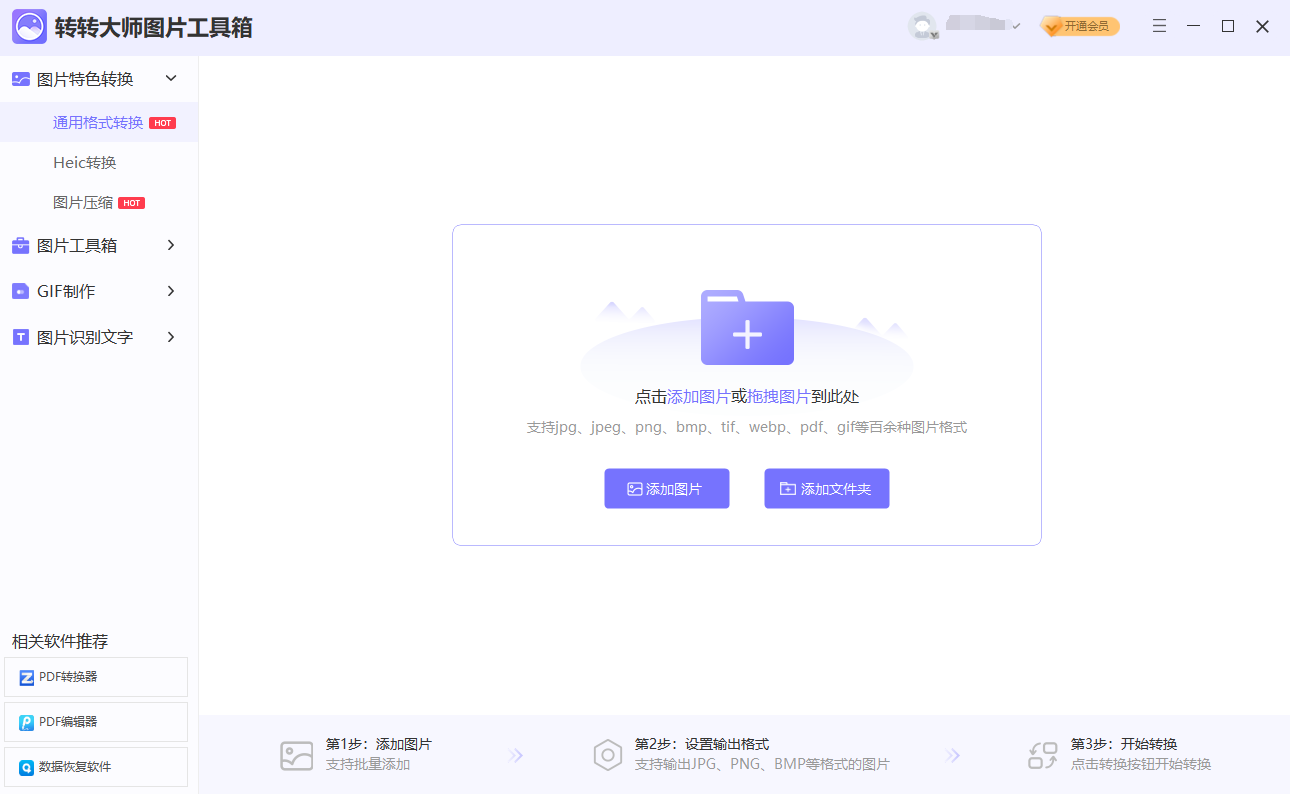
2、点击添加文件。
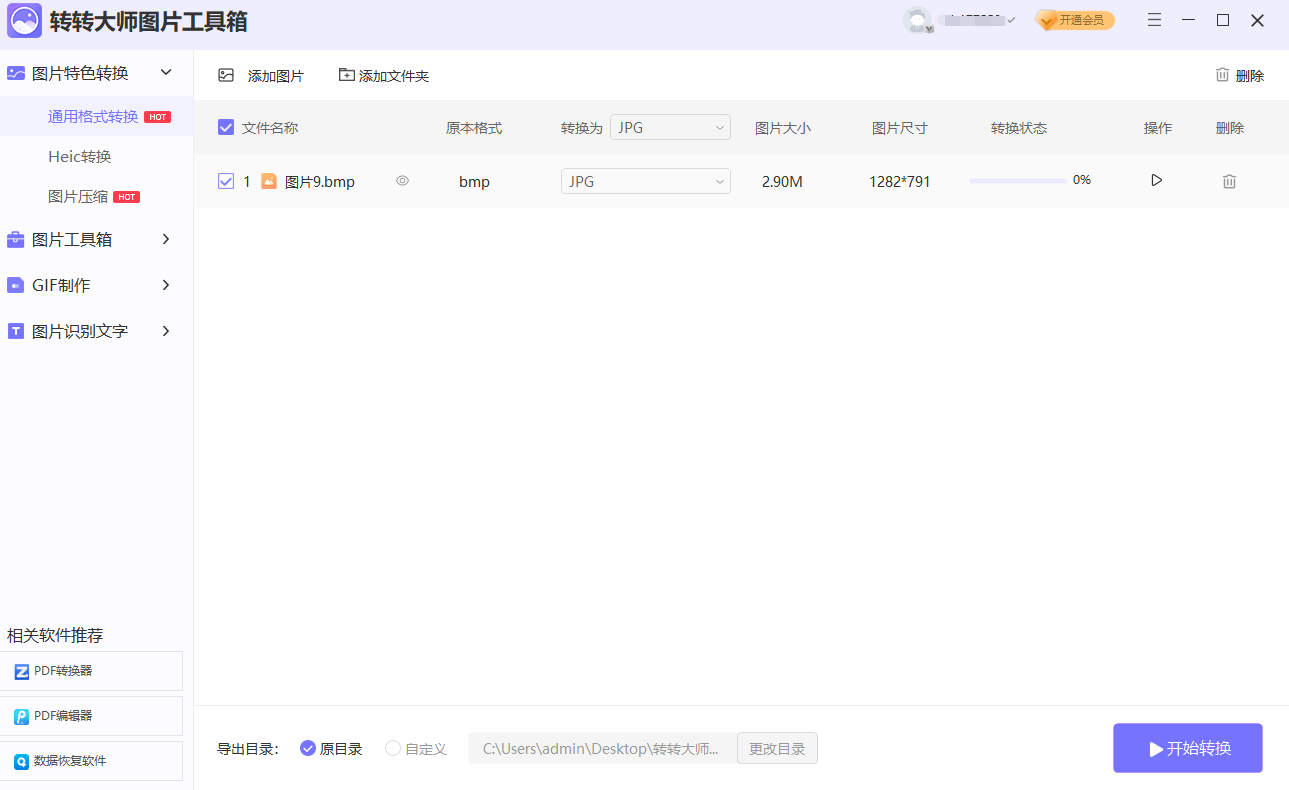
3、图片上传后,根据需要修改,点击开始转换,等待即可。
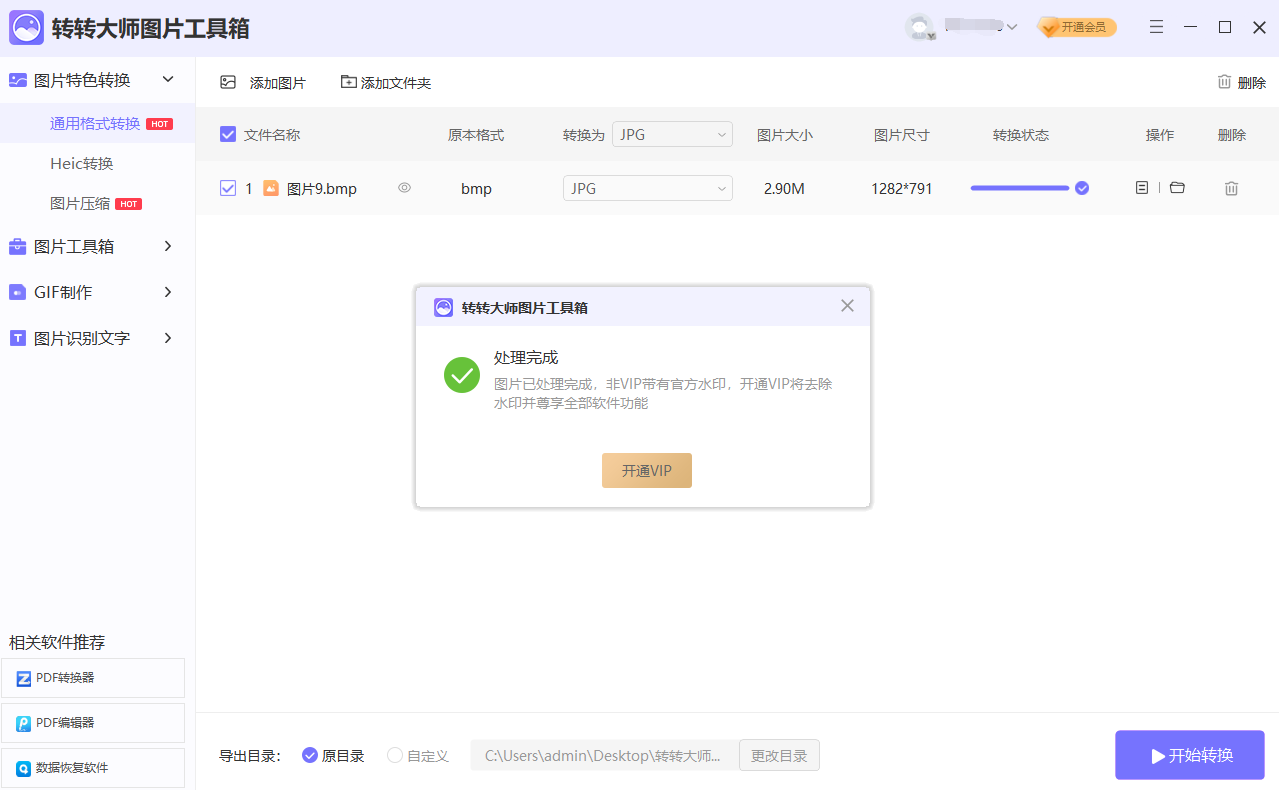
4、转换成功,打开即可查看。
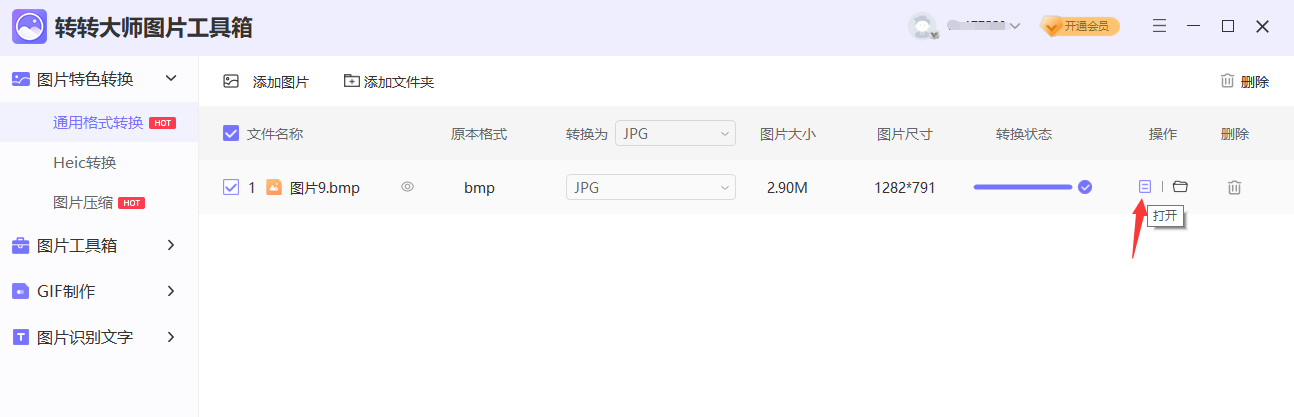 值得注意的是,在进行图片批量转换时,一定要注意备份好原始的BMP格式文件,以免出现意外情况导致数据丢失。
值得注意的是,在进行图片批量转换时,一定要注意备份好原始的BMP格式文件,以免出现意外情况导致数据丢失。

图片格式转换
图片格式转换器,一键照片换背景底色

 专区合集
专区合集 客户端下载
客户端下载 开通会员
开通会员 登录
登录









